Упражнение — отображение файлов пользователей
В этом упражнении вы расширите возможности приложения, добавив в него функцию отображения списка файлов в корневой папке пользователя в OneDrive для бизнеса.
Получение списка файлов
Для начала добавьте в приложение функцию вызова Microsoft Graph.
В редакторе кода откройте файл graph.js.
В конце файла добавьте новую асинхронную функцию
getFiles(), позволяющую получать список файлов. Для получения свойствid,name,folderиpackageкаждого файла используйте функцию select.// Get files in root of user's OneDrive async function getFiles() { ensureScope('files.read'); try { const response = await graphClient .api('/me/drive/root/children') .select('id,name,folder,package') .get(); return response.value; } catch (error) { console.error(error); } }
Добавление заполнителя HTML для отображения файлов
Далее добавьте HTML, отображающий список файлов.
В редакторе кода откройте файл index.html.
Расширьте блок
contentгоризонтальной линейкой, меткой и ненумерованным списком следующим образом:<div id="content" style="display: none;"> <h4>Welcome <span id="userName"></span></h4> <!-- Add for file download --> <hr /> <label>Files in your OneDrive root folder:</label> <ul id="downloadLinks"></ul> </div>
Отображение файлов в приложении
В завершение добавьте небольшой фрагмент кода для вызова функции, которую вы добавили ранее, и отображения списка файлов.
В редакторе кода откройте файл ui.js.
В конце файла добавьте функцию
displayFiles().async function displayFiles() { const files = await getFiles(); const ul = document.getElementById('downloadLinks'); while (ul.firstChild) { ul.removeChild(ul.firstChild); } for (let file of files) { if (!file.folder && !file.package) { let a = document.createElement('a'); a.href = '#'; a.appendChild(document.createTextNode(file.name)); let li = document.createElement('li'); li.appendChild(a); ul.appendChild(li); } } }Обратите внимание, что инструкция
ifпропускает все папки и пакеты и отображает только файлы. На данный момент в API нет возможности отфильтровывать эти элементы. Кроме того, обратите внимание, что файлы отображаются как теги привязки объектов (гиперссылки). В следующем упражнении вы добавите функцию для скачивания файла при щелчке по его ссылке.В конце функции
displayUI()непосредственно перед закрывающей скобкой добавьте вызовdisplayFiles().// beginning of function omitted for brevity content.style = "display: block"; displayFiles(); }
Запуск приложения
Вы добавили в приложение функцию отображения файлов пользователя с помощью Microsoft Graph. Убедитесь, что в корневой папке экземпляра OneDrive пользователя есть какие-нибудь файлы, а затем запустите приложение в локальной среде.
Просмотрите веб-приложение, выполнив следующую команду в терминале:
npm startВ браузере должен отображаться адрес
http://localhost:8080.Войдите в систему с помощью своей учетной записи Microsoft 365, нажав кнопку Войти с помощью учетной записи Майкрософт.
Если вы запускаете приложение в первый раз, вам будет предложено предоставить приложению доступ к вашим файлам. Чтобы продолжить, предоставьте нужные разрешения.
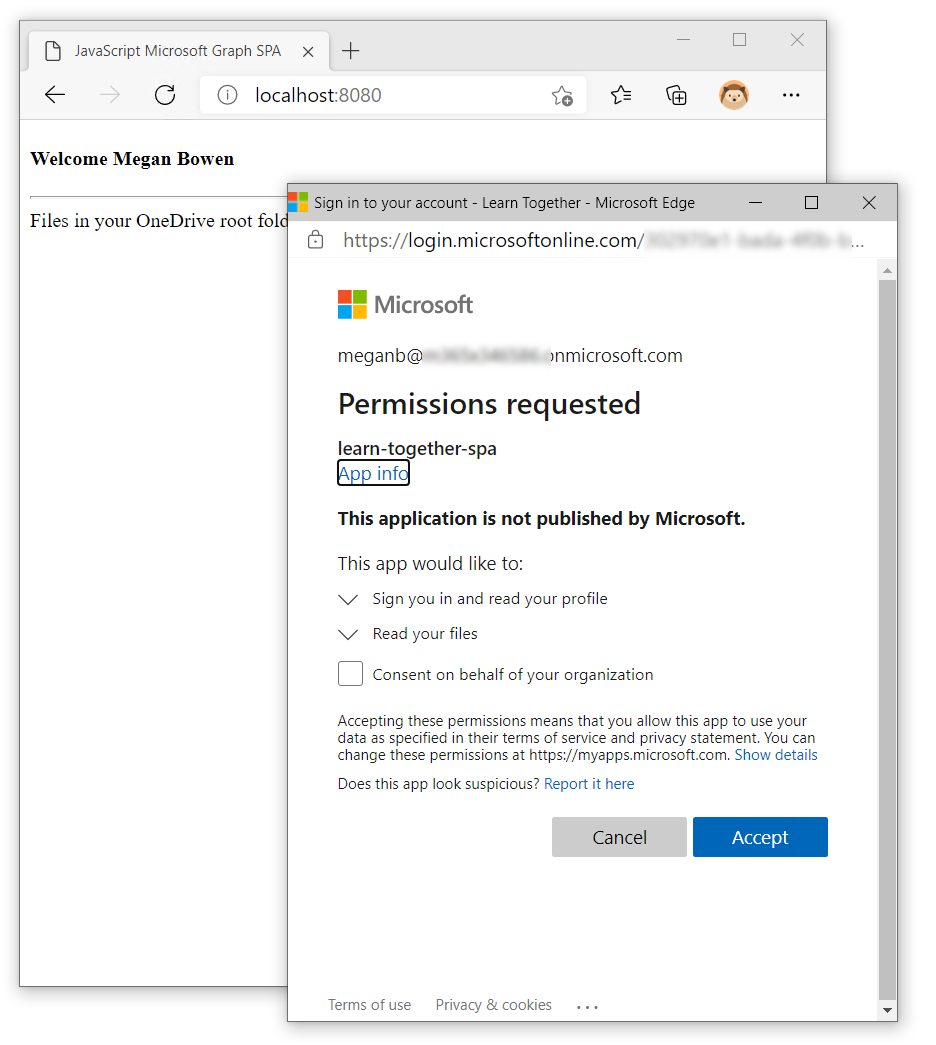
Должен отобразиться список файлов.
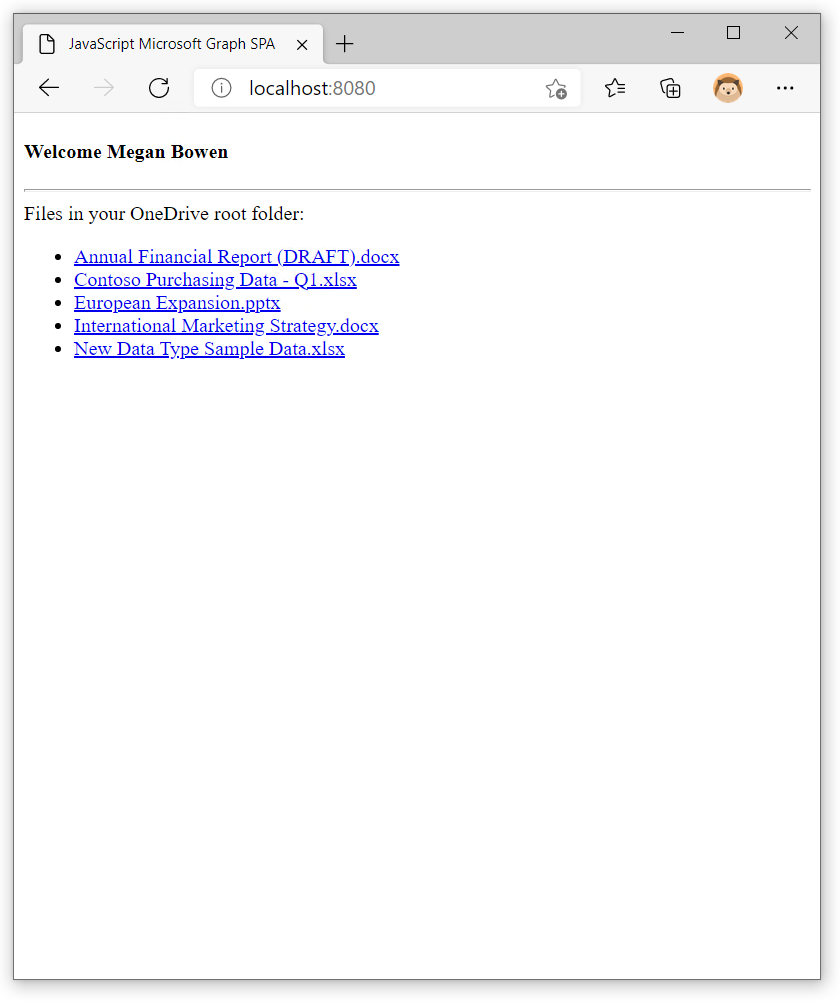
Не выключайте сервер Node.js, так как он понадобится вам в следующей части упражнения.